Musik hat die bemerkenswerte Fähigkeit, Emotionen hervorzurufen, uns in andere Zeiten und Orte zu versetzen und tiefe Verbindungen zu wecken. Ob Sie Trost in herzzerreißenden Balladen finden, zu fröhlichen Hymnen tanzen oder einfach nur Spaß daran haben, eingängige Melodien mitzusummen.
Vielleicht möchten Sie auch siehe Songtexte auf Spotify weil sie eine entscheidende Rolle auf unserer musikalischen Reise spielen. Sie ermöglichen es uns, die Botschaft hinter einem Lied vollständig zu erfassen, uns auf die Erfahrungen des Künstlers zu beziehen und eine persönliche Bindung zur Musik aufzubauen.
Wenn Sie ein begeisterter Spotify-Benutzer sind, haben Sie sich vielleicht gefragt, wie Sie direkt in der App auf Songtexte zugreifen können. Nun, Sie haben Glück! Spotify hat eine Funktion integriert, die es Nutzern ermöglicht, mit nur wenigen Fingertipps in die lyrische Welt ihrer Lieblingssongs einzutauchen.
In diesem Artikel führen wir Sie durch den Prozess des Findens und Ansehens von Liedtexten auf Spotify. Wir helfen Ihnen dabei, neue Bedeutungsebenen zu entdecken und eine tiefere Wertschätzung für die Musik zu fördern, die Sie lieben, und das mit einem Bonus – A Kostenpflichtiger Spotify-zu-MP3-Konverter. Also lasst uns die Magie der Musik enthüllen und uns gemeinsam auf ein lyrisches Abenteuer begeben!
Inhaltsverzeichnis Teil Nr. 1: So sehen Sie Liedtexte auf SpotifyTeil #2: Spotify-Texte werden nicht angezeigt? Leitfaden zur FehlerbehebungTeil #3: Der beste Weg, Spotify-Musik zu hörenSchlussfolgerung
Teil Nr. 1: So sehen Sie Liedtexte auf Spotify
Methode Nr. 1: So sehen Sie Liedtexte auf Spotify in der Spotify Mobile App
Wenn es darum geht, Liedtexte auf Spotify zu sehen, bietet die mobile App ein nahtloses Erlebnis, das es Ihnen ermöglicht, in die poetische Essenz Ihrer Lieblingslieder einzutauchen. Befolgen Sie diese einfachen Schritte, um die Welt der Liedtexte zu erschließen Spotify:
Schritt #1: Aktualisieren Sie Ihre Spotify-App
Bevor Sie beginnen, stellen Sie sicher, dass Ihre Spotify-Mobile-App auf dem neuesten Stand ist. Öffnen Sie Ihren App Store (Google Play Store für Android oder App Store für iOS) und suchen Sie nach verfügbaren Updates für Spotify. Wenn Sie Ihre App auf dem neuesten Stand halten, stellen Sie sicher, dass Sie Zugriff auf die neuesten Funktionen haben, einschließlich der Liedtextfunktion, die wir gleich erkunden werden.
Schritt #2: Wählen Sie ein Lied
Öffnen Sie die Spotify-App auf Ihrem Mobilgerät und suchen Sie nach dem Lied, das Sie hören möchten. Wenn Sie das Lied gefunden haben, tippen Sie darauf, um mit der Wiedergabe zu beginnen.
Schritt #3: Tippen Sie auf die Leiste „Aktuelle Wiedergabe“.
Am unteren Bildschirmrand sehen Sie eine Leiste mit dem Songtitel, dem Interpreten und dem Albumcover. Tippen Sie auf diese Leiste, auch bekannt als "Läuft gerade" Leiste, um die Player-Oberfläche zu erweitern.
Schritt #4: Wischen Sie nach oben, um den Liedtext anzuzeigen
Bei der erweiterten Player-Benutzeroberfläche werden Sie feststellen, dass das Albumcover den oberen Teil Ihres Bildschirms einnimmt. Wischen Sie dieses Albumcover nach oben, um den Abschnitt mit den Texten anzuzeigen. Wenn Sie nach oben wischen, wird nach und nach der Liedtext angezeigt, synchronisiert mit der Musik.
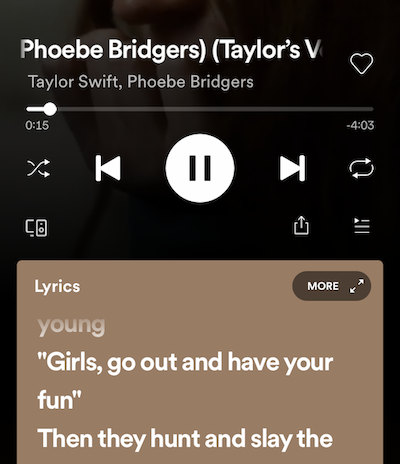
Schritt #5: Genießen Sie den Text und entdecken Sie mehr
Sobald der Text sichtbar ist, können Sie mitsingen, die poetischen Zeilen lesen und in die Botschaft des Liedes eintauchen. Scrollen Sie gerne durch die Texte, wenn Sie zu einem bestimmten Teil springen oder einfach die gesamte lyrische Reise genießen möchten. Sie können auch auf den Liedtext tippen, um zwischen der Vollbildansicht und der Standard-Player-Oberfläche zu wechseln.
Schritt #6: Entdecken Sie weitere Songs mit Texten
Nachdem Sie nun die Freude am Ansehen von Songtexten auf Spotify erlebt haben, können Sie gerne weitere Songs erkunden und entdecken, die über diese immersive Funktion verfügen. Spotify bietet eine umfangreiche Bibliothek mit Songs mit synchronisierten Texten, die verschiedene Genres und Sprachen umfassen und es Ihnen ermöglichen, Ihren musikalischen Horizont zu erweitern und sich auf einer ganz neuen Ebene mit der Musik zu verbinden.
Wenn Sie diese Schritte befolgen, können Sie Liedtexte mühelos in der mobilen App von Spotify sehen und so Ihrem Musikhörerlebnis eine neue Dimension verleihen. Seien Sie gespannt auf den nächsten Teil unseres Artikels, in dem wir eine alternative Methode zum Anzeigen von Liedtexten auf Spotify mithilfe der Desktop-Version der App untersuchen.
Methode Nr. 2: So sehen Sie Songtexte auf Spotify in der Desktop-App (Mac/Windows)
Wenn Sie lieber die Spotify-Desktop-App auf Ihrem Mac oder Windows-Computer verwenden, können Sie trotzdem das immersive Erlebnis genießen, Liedtexte anzusehen und gleichzeitig Ihre Lieblingslieder anzuhören. Befolgen Sie diese Schritte, um in der Desktop-App von Spotify auf Liedtexte zuzugreifen:
Schritt #1: Aktualisieren Sie Ihre Spotify-App
Stellen Sie sicher, dass auf Ihrem Computer die neueste Version der Spotify-Desktop-App installiert ist. Wenn Sie nicht sicher sind, ob Sie über die neueste Version verfügen, können Sie nach Updates suchen, indem Sie auf klicken "Spotify" Menü (Mac) oder das "Hilfe" Menü (Windows) und Auswählen "Auf Updates prüfen".
Schritt #2: Spielen Sie ein Lied
Öffnen Sie die Spotify-Desktop-App auf Ihrem Computer und suchen Sie den Song, den Sie hören möchten. Sobald Sie das Lied ausgewählt haben, starten Sie die Wiedergabe, indem Sie auf die Wiedergabeschaltfläche neben dem Liedtitel klicken.
Schritt #3: Erweitern Sie die Ansicht „Aktuelle Wiedergabe“.
In der unteren rechten Ecke des Spotify-Fensters finden Sie die Ansicht „Aktuelle Wiedergabe“, in der das Albumcover, Songinformationen und Wiedergabesteuerungen angezeigt werden. Um auf den Songtext zuzugreifen, klicken Sie auf das Albumcover oder den Songtitel, um die Ansicht „Aktuelle Wiedergabe“ zu erweitern.
Schritt #4: Klicken Sie auf die Schaltfläche „Lyrics“.
Innerhalb der erweiterten "Läuft gerade" In der Ansicht sehen Sie neben dem Albumcover eine Schaltfläche mit der Bezeichnung „Lyrics“. Klicken Sie darauf "Text" Klicken Sie auf die Schaltfläche, um den synchronisierten Liedtext für das Lied anzuzeigen, das Sie gerade spielen.
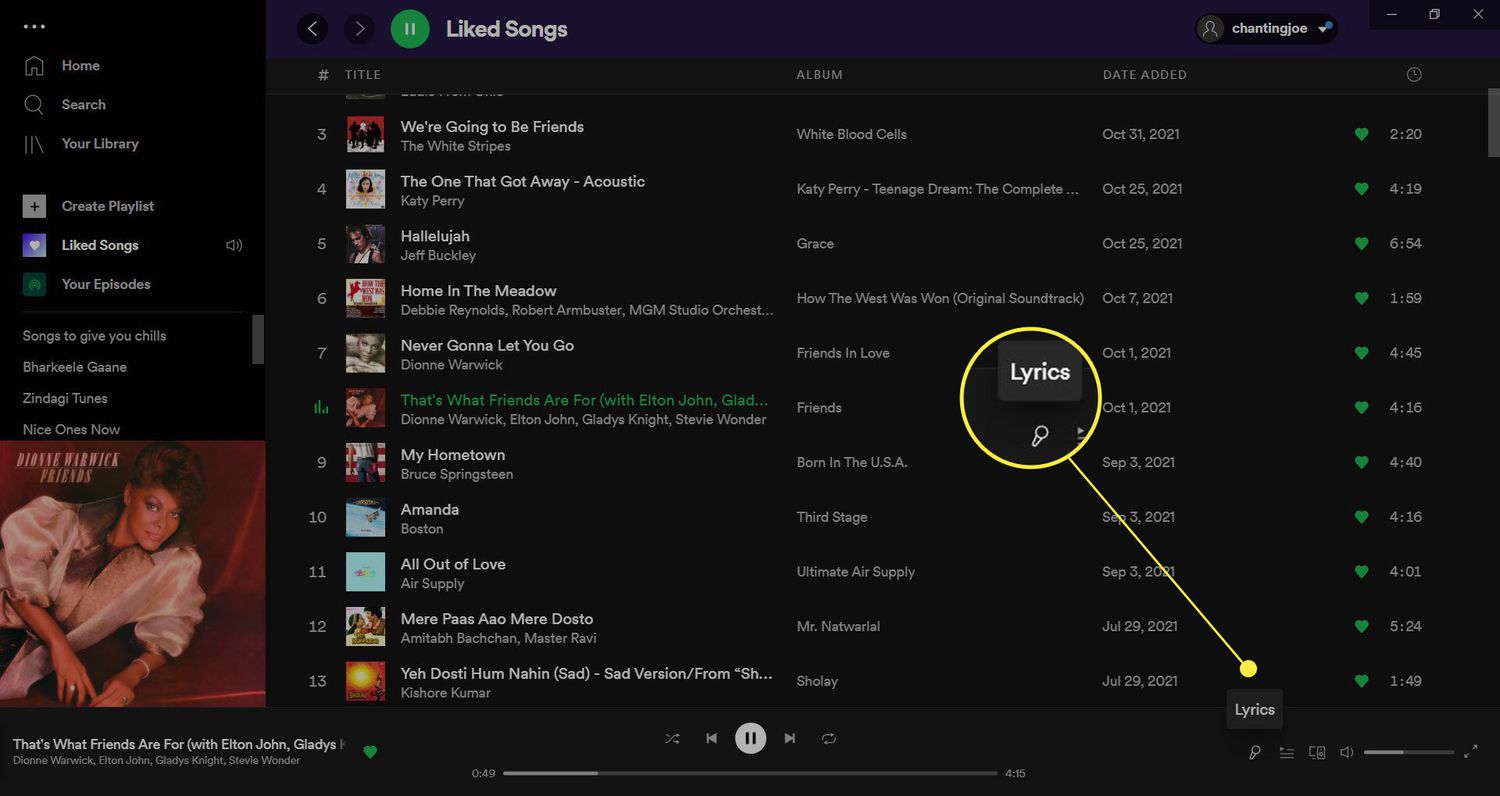
Schritt #5: Entdecken Sie den Text und die Songdetails
Sobald der Liedtext sichtbar ist, nehmen Sie sich die Zeit, ihn durchzulesen, während Sie sich das Lied anhören. Sie können durch den Liedtext scrollen, um durch die verschiedenen Abschnitte des Liedes zu navigieren. Darüber hinaus finden Sie in der Ansicht „Lyrics“ Songdetails wie Songwriter, Komponist und relevante Credits, sodass Sie tiefere Einblicke in den kreativen Prozess hinter der Musik erhalten.
Schritt #6: Passen Sie Ihr Erlebnis an (optional)
Die Desktop-App von Spotify bietet zusätzliche Anpassungsoptionen, um Ihr Liedtext-Anzeigeerlebnis zu verbessern. Sie können die Schriftgröße des Liedtextes anpassen, indem Sie auf klicken "Aa" Klicken Sie auf die Schaltfläche in der oberen rechten Ecke der „Lyrics“-Ansicht. Darüber hinaus können Sie zwischen hellem und dunklem Modus wechseln, indem Sie auf klicken Sonne/Mond-Symbol befindet sich neben der Schaltfläche „Aa“.
Wenn Sie diese Schritte befolgen, können Sie Liedtexte ganz einfach in der Spotify-Desktop-App sehen und so Ihre musikalische Reise über die reinen Melodien hinaus erweitern. Seien Sie gespannt auf den nächsten Teil unseres Artikels, in dem wir untersuchen, wie Sie Liedtexte auf Spotify mithilfe von Apps und Browsererweiterungen von Drittanbietern anzeigen können.
Methode Nr. 3: So zeigen Sie Spotify-Texte auf einem Firestick oder Roku an
Wenn Sie gerne Musik auf Ihrem Firestick- oder Roku-Gerät streamen und Ihr Spotify-Erlebnis durch die Anzeige von Songtexten verbessern möchten, gibt es einige Methoden, die Sie ausprobieren können. Während die offizielle Spotify-App für Firestick oder Roku derzeit keine integrierte Liedtextfunktion bietet, können Sie alternative Methoden verwenden, um auf synchronisierte Liedtexte zuzugreifen. Hier ist wie:
Verwenden von Drittanbieter-Apps
- Auf Ihrem Firestick oder Roku Navigieren Sie auf Ihrem Gerät zum App Store.
- Suchen und installieren Sie eine Drittanbieter-App, die synchronisierte Liedtexte für Spotify bereitstellt. Zu den beliebten Optionen gehören: „Musixmatch“ und „Lyrisch“.
- Starten Sie die Drittanbieter-App und melden Sie sich bei Bedarf mit Ihren Spotify-Kontoanmeldeinformationen an.
- Starten Sie nach der Anmeldung die Wiedergabe eines Songs auf Spotify über die Drittanbieter-App.
- Die App sollte während der Wiedergabe synchronisierte Texte neben dem Lied anzeigen, so dass Sie dem Lied folgen und bei Bedarf mitsingen können.
Bildschirmspiegelung oder Casting
- Stellen Sie sicher, dass Ihr Firestick- oder Roku-Gerät und Ihr Mobilgerät oder Computer mit demselben Wi-Fi-Netzwerk verbunden sind.
- Öffnen Sie auf Ihrem Mobilgerät oder Computer die Spotify-App und beginnen Sie mit der Wiedergabe eines Songs.
- Greifen Sie auf Ihrem Firestick- oder Roku-Gerät auf die Bildschirmspiegelungs- oder Casting-Funktion zu. Die genaue Methode kann je nach Gerät und Modell variieren.
- Befolgen Sie die Anweisungen, um Ihr Mobilgerät oder Ihren Computer mit Ihrem Firestick- oder Roku-Gerät zu verbinden.
- Sobald die Verbindung hergestellt ist, spiegelt Ihr Mobilgerät oder Computerbildschirm Ihren Fernseher wider.
- Öffnen Sie einen Webbrowser auf Ihrem gespiegelten Bildschirm und suchen Sie nach „Spotify Lyrics“ oder verwenden Sie eine Songtext-Website, z „Genius“ oder „Lyrics.com“.
- Suchen Sie den Songtext für das Lied, das Sie gerade auf Spotify spielen, und zeigen Sie ihn auf dem gespiegelten Bildschirm an.
- Genießen Sie den synchronisierten Liedtext auf Ihrem Fernsehbildschirm, während der Song über Spotify auf Ihrem Mobilgerät oder Computer abgespielt wird.
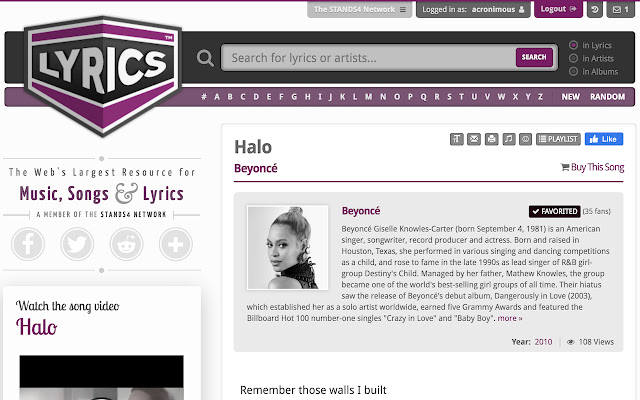
Hinweis: Es ist wichtig zu bedenken, dass die Verwendung von Drittanbieter-Apps oder Bildschirmspiegelungsmethoden in der Funktionalität variieren kann und möglicherweise nicht das gleiche nahtlose Erlebnis bietet wie eine integrierte Liedtextfunktion in der offiziellen Spotify-App.
Wenn Sie diese alternativen Methoden ausprobieren, können Sie beim Streamen von Spotify auf Ihrem Firestick- oder Roku-Gerät weiterhin synchronisierte Liedtexte genießen. Erleben Sie die Kraft der Worte und Melodien, die zusammen ein immersives Musikerlebnis schaffen.
Teil #2: Spotify-Texte werden nicht angezeigt? Leitfaden zur Fehlerbehebung
So sehr wir auch erwarten, Liedtexte zu sehen, während wir unsere Lieblingssongs auf Spotify hören, kann es vorkommen, dass Liedtexte nicht angezeigt werden. Mach dir keine Sorge; Wir haben eine Liste mit häufigen Gründen zusammengestellt, warum Spotify-Liedtexte möglicherweise nicht angezeigt werden, und entsprechende Lösungen, um Liedtexte auf Spotify anzuzeigen:
Lied ohne Liedtext-Datenbank:
Nicht für alle Songs auf Spotify sind synchronisierte Liedtexte verfügbar. Es kann sein, dass der Liedtext, den Sie gerade hören, nicht in der Spotify-Datenbank enthalten ist. Leider liegt dies außerhalb Ihrer Kontrolle.
Lösung: Erwägen Sie die separate Suche nach den Liedtexten mithilfe einer Suchmaschine oder einer speziellen Liedtext-Website, um die Liedtexte manuell anzuzeigen.
Probleme mit der Gerätekompatibilität:
Bestimmte Geräte oder Plattformen unterstützen die Liedtextfunktion von Spotify möglicherweise nicht. Kompatibilitätsprobleme können die Anzeige von Liedtexten verhindern.
Lösung: Stellen Sie sicher, dass Sie ein kompatibles Gerät verwenden und die neueste Version der Spotify-App installiert ist. Wenn der Liedtext immer noch nicht angezeigt wird, sollten Sie ein alternatives Gerät oder eine alternative Plattform ausprobieren, die die Liedtextfunktion unterstützt.
Regionale Einschränkungen:
Aufgrund von Lizenz- und Urheberrechtsbeschränkungen kann die Verfügbarkeit der Liedtexte je nach Standort variieren. Einige Liedtexte sind möglicherweise nur in bestimmten Regionen verfügbar.
Lösung: Wenn Sie regionale Einschränkungen vermuten, versuchen Sie, über ein virtuelles privates Netzwerk (VPN) auf Liedtexte aus einer anderen Region zuzugreifen. Beachten Sie jedoch mögliche rechtliche Auswirkungen und nutzen Sie VPN-Dienste verantwortungsbewusst.
App Version:
In veralteten Versionen der Spotify-App fehlt möglicherweise die Liedtextfunktion oder es treten Kompatibilitätsprobleme auf.
Lösung: Aktualisieren Sie Ihre Spotify-App auf die neueste Version, die im App Store Ihres Geräts verfügbar ist. Neuere Versionen enthalten häufig Fehlerbehebungen und Funktionserweiterungen, wodurch die Wahrscheinlichkeit erhöht wird, dass Liedtexte korrekt angezeigt werden.
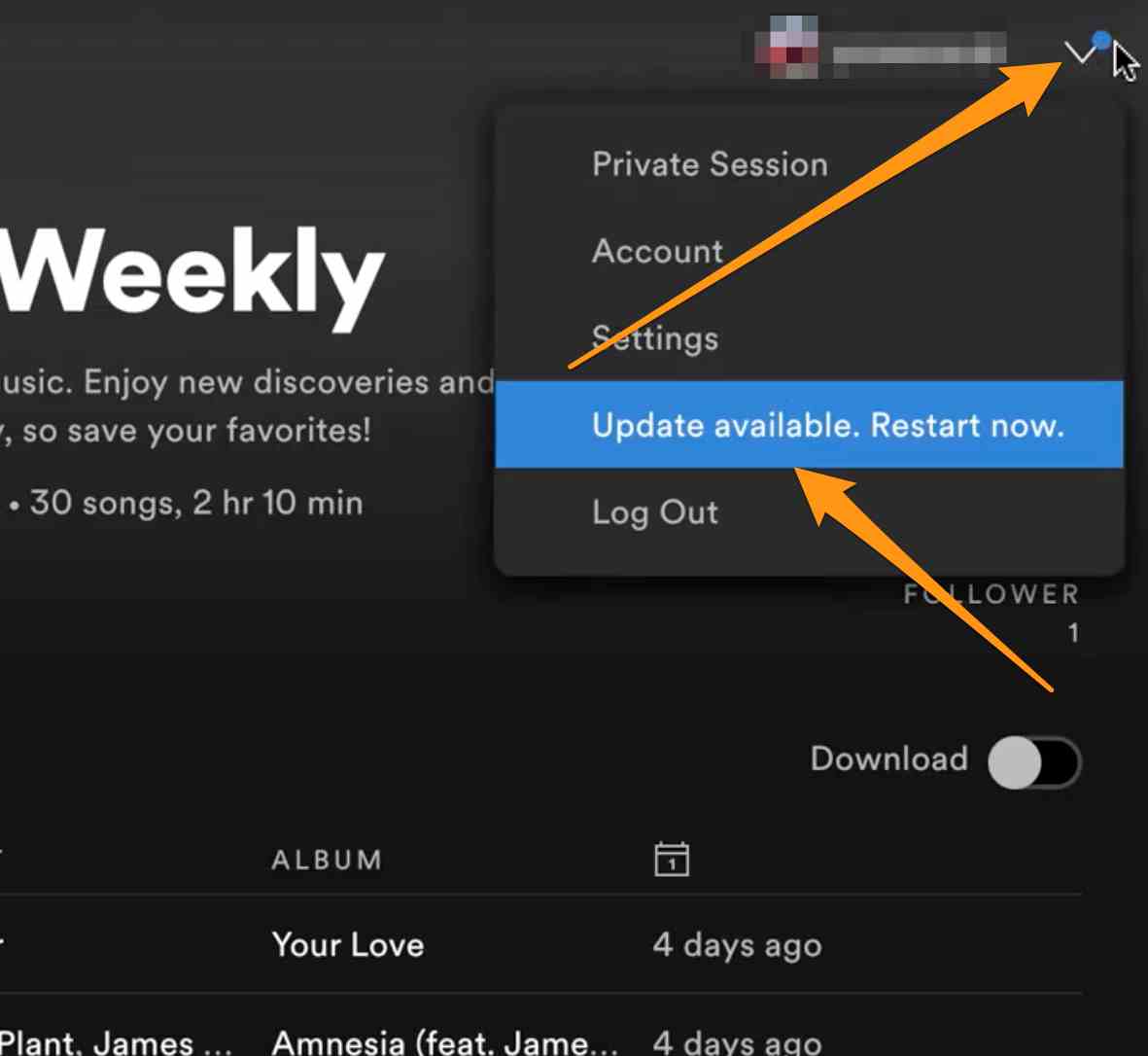
Internetverbindung:
Um Liedtexte auf Spotify richtig sehen zu können, ist eine stabile Internetverbindung unerlässlich. Eine langsame oder unterbrochene Internetverbindung kann das Laden von Liedtexten behindern.
Lösung: Überprüfen Sie Ihre Internetverbindung und stellen Sie sicher, dass sie stabil ist. Versuchen Sie, für eine bessere Stabilität zu einem anderen WLAN-Netzwerk zu wechseln oder eine Kabelverbindung zu verwenden. Alternativ können Sie Ihren Router oder Ihr Gerät neu starten, um vorübergehende Netzwerkprobleme zu beheben.
Technische Störungen:
Wie bei jeder Software kann es auch bei Spotify gelegentlich zu technischen Störungen kommen, die die Anzeige von Liedtexten verhindern.
Lösung: Schließen Sie die Spotify-App und öffnen Sie sie erneut, um ihre Einstellungen zu aktualisieren. Wenn das Problem weiterhin besteht, versuchen Sie, sich abzumelden und wieder bei Ihrem Spotify-Konto anzumelden. Darüber hinaus können vorübergehende Störungen häufig durch einen Neustart Ihres Geräts behoben werden.
Wenn Sie schon einmal auf die frustrierende Situation gestoßen sind, dass Spotify-Liedtexte nicht angezeigt werden, sollten Ihnen diese Lösungen dabei helfen, das Problem zu beheben und die Liedtexte wieder auf den richtigen Weg zu bringen. Genießen Sie die bezaubernde Kombination aus Musik und Worten, während Sie auf Spotify in die lyrische Welt Ihrer Lieblingslieder eintauchen.
Teil #3: Der beste Weg, Spotify-Musik zu hören
Jetzt erfahren Sie, wie es geht siehe Songtexte auf SpotifyKommen wir nun zu einem Bonus-Tipp. iOS-Unlocker Spotify Music Unlocker ist ein Tool, mit dem Sie Spotify-Songs offline ohne Premium-Abonnement anhören können. Dabei wird der DRM-Schutz der Spotify-Titel umgangen, sodass Sie diese herunterladen und auf jedem Gerät abspielen können.
Kostenlos herunterladen Kostenlos herunterladen
Das Tool ist sowohl für Windows- als auch für Mac-Computer verfügbar. Um es zu verwenden, müssen Sie lediglich Ihr iPhone oder iPad an Ihren Computer anschließen und das Tool starten. Das Tool scannt dann Ihr Gerät nach Spotify-Songs und ermöglicht Ihnen den Download.
Sobald die Songs heruntergeladen wurden, können Sie sie auf jedem Gerät abspielen, auch ohne Internetverbindung. Sie können die Songs auch auf Ihren Computer oder andere Geräte übertragen, um sie offline anzuhören.
Hier sind die Schritte, um es zu verwenden:
- Starten Sie das Tool.
- Klicken Sie „Spotify Web Player öffnen“ um den Spotify-Webplayer im Tool zu öffnen.
- Melden Sie sich bei Ihrem Spotify-Konto an. Wenn Sie noch kein Konto haben, können Sie eines erstellen.
- Um ein Album oder eine Wiedergabeliste zur Konvertierungsliste hinzuzufügen, können Sie entweder auf klicken grüne Schaltfläche „Hinzufügen“. oder ziehen Sie es per Drag & Drop auf das grüne „Hinzufügen“-Symbol.
- Um ein einzelnes Lied zur Konvertierungsliste hinzuzufügen, ziehen Sie es per Drag & Drop auf das blaue Symbol.
- Wählen Sie ein Ausgabeformat, z. B. MP3, M4A, WAV oder FLAC. Sie können auch den Zielordner für die konvertierten Dateien auswählen.
- Um den Konvertierungsvorgang zu starten, wählen Sie einen oder mehrere Titel aus der Konvertierungsliste aus und klicken Sie auf "Konvertieren" .

Das Tool wurde von vielen Menschen problemlos genutzt. Wenn Sie nach einer Möglichkeit suchen, dies zu tun Hören Sie Spotify-Songs offline ohne Premium-Abonnement, dann ist iOS-Unlocker Spotify Music Unlocker eine gute Option, die Sie in Betracht ziehen sollten.
Insgesamt ist iOS-Unlocker Spotify Music Unlocker eine gute Option für Leute, die Spotify-Songs offline ohne Premium-Abonnement hören möchten. Es ist jedoch wichtig, sich vor der Verwendung des Tools über die damit verbundenen Risiken im Klaren zu sein.
Menschen Auch Lesen So entfernen Sie DRM einfach und schnell aus Spotify-Titeln So verschieben Sie Spotify-Musik auf eine SD-Karte: Die einzige Anleitung, die Sie brauchen!
Schlussfolgerung
Die Erkundung der Welt der Musik ist eine aufregende Reise und Spotify ist zu einer beliebten Plattform für Musikbegeisterte geworden, auf der sie ihre Lieblingssongs entdecken, streamen und genießen können. Obwohl Spotify eine umfangreiche Musikbibliothek und Funktionen bietet, kann der Zugriff auf Songtexte innerhalb der App manchmal eine Herausforderung sein.
Dennoch mit den bereitgestellten Lösungen dazu siehe Songtexte auf Spotify In diesem Artikel können Sie diese Hindernisse überwinden und ganz in die magische Kombination von Musik und Texten eintauchen.
Neben dem Genießen von Liedtexten auf Spotify stehen Ihnen noch weitere Tools zur Verfügung, mit denen Sie Ihr Spotify-Erlebnis verbessern können. Ein solches Tool ist Spotify Music Unlocker, eine sehr empfehlenswerte Lösung, die Spotify-Benutzern zahlreiche Vorteile bietet.
Spotify Music Unlocker ist ein leistungsstarkes Tool, das Benutzern ein nahtloses und verbessertes Spotify-Erlebnis bietet. Wenn Sie das volle Potenzial von Spotify mit Tools wie Spotify Music Unlocker ausschöpfen, können Sie Ihr Hörerlebnis erheblich verbessern und eine nahtlose, werbefreie und hochwertige Reise durch Ihre Lieblingsmusik ermöglichen.
Genießen Sie die Magie der Musik, tauchen Sie mit den in diesem Artikel vorgestellten Methoden in die Welt der Songtexte auf Spotify ein und erwägen Sie die Erkundung zusätzlicher Tools, um noch mehr Möglichkeiten zu erschließen. Lassen Sie sich von der Kraft der Musik zu neuen Höhen des Genusses und der Selbstdarstellung entführen. Viel Spaß beim Zuhören!
Geschrieben von Rosie
Letzte Aktualisierung: 2023-07-04